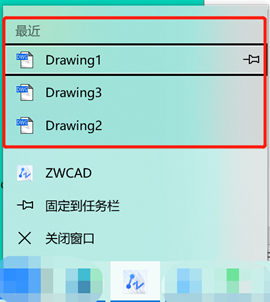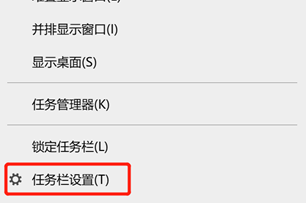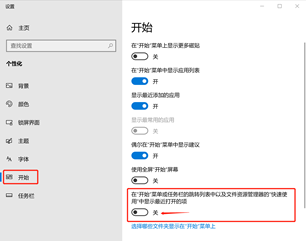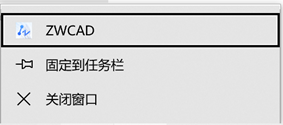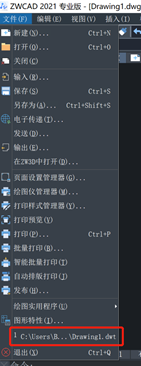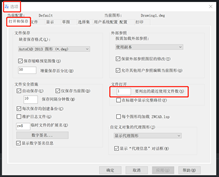CAD最近打开的文件怎么关闭?如何设置列出的最近使用文件数? |
您所在的位置:网站首页 › 关闭最近使用的文件 › CAD最近打开的文件怎么关闭?如何设置列出的最近使用文件数? |
CAD最近打开的文件怎么关闭?如何设置列出的最近使用文件数?
|
CAD最近打开的文件怎么关闭?如何设置列出的最近使用文件数? 如下图,鼠标右键点击电脑任务栏的CAD图标时,会有最近打开的文件,怎么关闭呢?
下面是解决方法的步骤: 1,右键点击任务栏,点击设置。
2,在弹出的“设置”窗口中选“开始”,将显示文件夹在菜单的相关按钮关闭,如图所示。
3,再次右键点击电脑任务栏的CAD图标,最近打开的文件就不显示了。
下面来看看“文件”的常见问题。 如何设置列出的最近使用文件数?
1,输入命令op,确认回车。打开“选项”会话框。选择“打开和保存”选项卡。找到“文件打开”,在“要列出的最近使用文件数”输入数值设置“最近使用的文档”中所列出的最近使用过的文件清单和数目,数目有效值为0 – 9。
2,设置成0,即关闭最近使用的文档。 推荐阅读:免费CAD 推荐阅读:国产CAD |
【本文地址】
今日新闻 |
推荐新闻 |